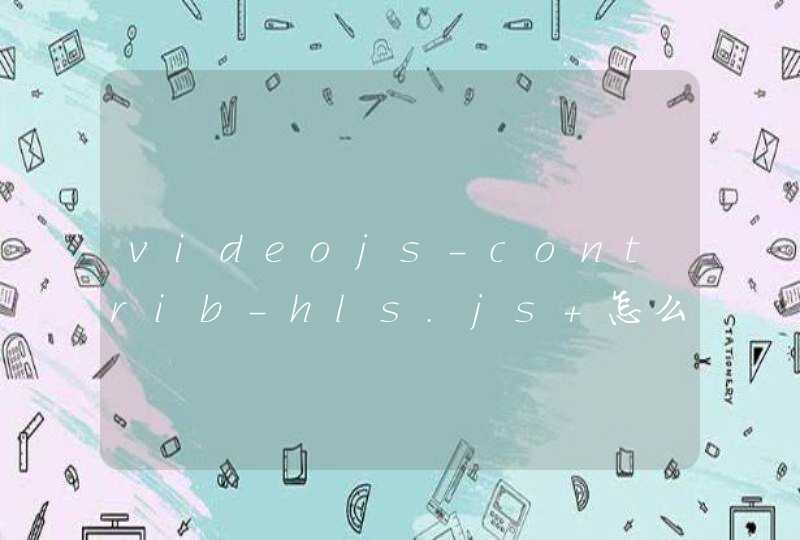惠普笔记本进入安全模式方法如下:
1点击开始菜单然后再点击【电脑设置】
2进入设置界面后,点击“更新和恢复”
3更新和恢复界面下点击【恢复】,然后在高级启动下面点击【立即重启】
4选择【疑难解答】
5点击【高级选项】
6在高级选项中点击【启动设置】
7点击【重启】按钮
8电脑此时会重启电脑,重启后会看到如下图所示的这个界面。按一下【F4】或数字【4】就选择的是安全模式。其它的模式也是使用这个方法选择,选择以后会直接进去。
1、在xp系统中,只需要在开机时按键盘上的F8键就可进入安全模式了。
2、而在windows7操作系统中,开机进入安全模式跟xp相似,但是需要先重新启动。
3、机器重启后,在硬件自检之后系统启动之前,按F8键即可,如果你把握不好按F8的时机,可以在重启后不停的按F8。
4、在安全模式的菜单中,选择第一项进入安全模式。
5、还有一种方法也可以进入安全模式,在系统开机时,出现系统选择进入的菜单时,按住CTRL键不妨,会出现系统多操作启动菜单了,这个时候你只需要选择“安全模式”,就可以直接进入到安全模式了。
适用环境:
产品型号:惠普HPZHAN99G2
系统版本:Windows10专业版
操作步骤/方法
方法1第1步,
惠普笔记本进入安全模式的方法:按下电源键,启动计算机。当出现惠普开机画面之后按F8不放。系统进入Windows的高级启动选项。通过上下方向键,找到“安全模式”按enter键进入即可。